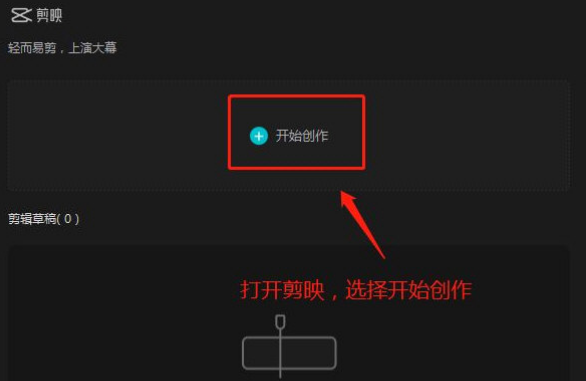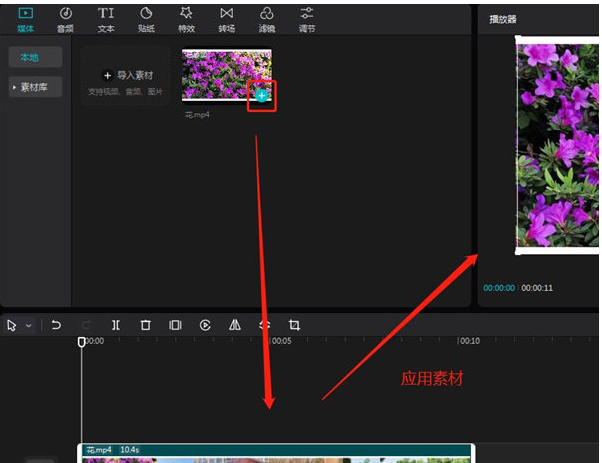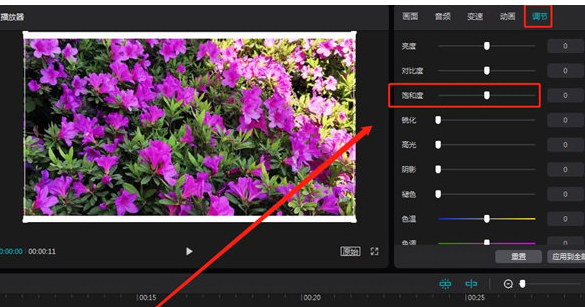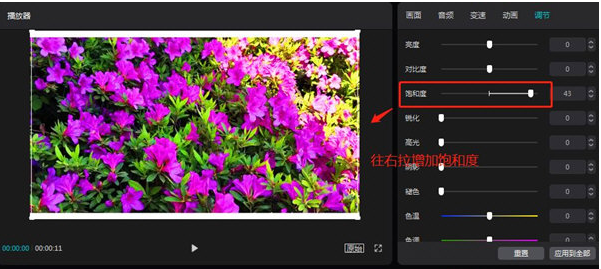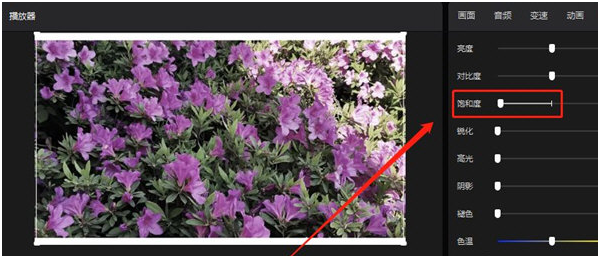剪映如何调整视频饱和度 剪映视频饱和度设置方法
|
剪映是一款特别专业的电脑端视频编辑工具,用户们在软件中可以快速的制作出媲美专业效果的视频内容,那么对于视频文件来说,一个视频的饱和度决定了视频色彩的鲜艳程度,那么我们该如何针对视频的饱和度进行调整呢?小编为大家带来了以下文章,里面详细的记述了该设置的步骤。 剪映视频饱和度设置方法一览 1、启动打开电脑版剪映专业版软件,然后选择单击“开始创作”。 2、进入创作界面之后,单击“导入素材”,在弹出的素材导入选择窗口中选择视频素材导入到剪映专业版中。 3、将鼠标移动到导入的视频素材上,单击加号,将视频素材添加到时间轴轨道。 4、单击选中时间轴轨道中的视频素材,在窗口界面右上角选择“调节”,找到“饱和度”。 5、将和度设置往右进行拖动,这时候是将视频的饱和度进行提高。 6、如果将饱和度的拖动条往左进行拖动,此时是降低视频的饱和度,视频的画面会变灰。 |